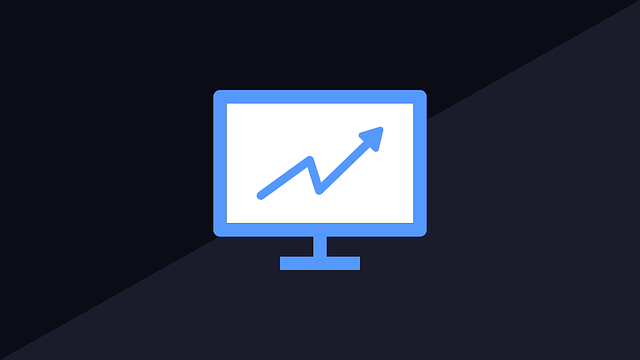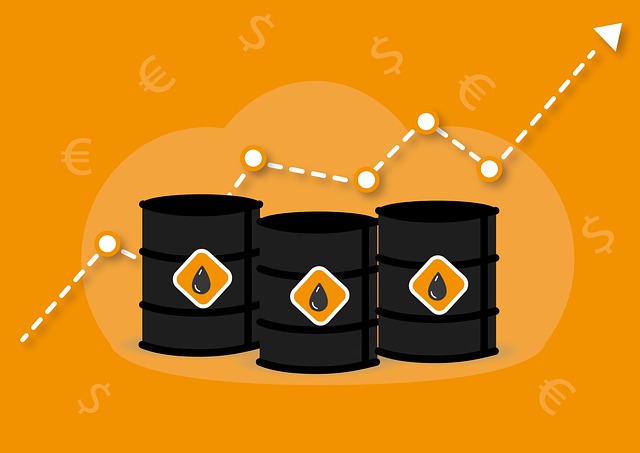Che cosa è il DNS?
La prima domanda a cui vogliamo rispondere è giustamente cosa si intende per DNS. Il sistema DNS di Internet è simile ad una rubrica telefonica, gestisce la mappatura tra nomi e numeri. I server DNS in altre parole traducono le richieste di nomi in indirizzi IP verificando poi a quale server si effettua l’accesso tramite il browser web.
Perché si cambia il DNS?
Giustamente chi non se ne intende usa i DNS automatici, chi invece ha un pò di dimestichezza non esita a cambiarli con i DNS di Google. La domanda giustamente è lecita, perchè si cambiano i DNS? A volte può capitare che il provider, quindi l’operatore che vi da la connessione Internet, imposta dei blocchi su specifici siti web, ciò significa che non sono normalmente aggirabili, come ad esempio siti pirata, siti non sicuri o di altra natura. Impostando i DNS di Google è possibile aggirare il blocco e visitarli lo stesso a proprio rischio e pericolo.
Come usare il DNS di Google?
Per cambiare i DNS con i DNS di Google:
- Cliccate con il tasto destro sull’icona della vostra connessione (nel system tray, accanto all’orologio)
- Cliccate su Apri Centro Connessioni di Rete e Condivisione
- Cliccate su Ethernet o su Wifi situato in Connessioni:
- Cliccate su Proprietà
- Cliccate su Protocollo Internet Versione 4
- Cliccate su Utilizza i seguenti indirizzi server DNS
- Impostate 8.8.8.8 e 8.8.4.4
- Cliccate su Ok
Anche se i DNS di Google sono universali, quindi non cambiano, la procedura potrebbe essere leggermente differente a seconda della versione di Windows in uso. Con Windows 11, Microsoft ha reso un pò caotico e complesso arrivare alla modifica del DNS ma se ci prendete la mano vedrete che non è poi così difficile.
Come faccio a sapere quali sono i miei DNS?
Se avete impostato i DNS automatici, allora cambiano di continuo, per sapere quali DNS avete, recatevi nelle Impostazioni della connessione di Reete e poi cliccate sulla i accanto a SSID, dovreste essere in grado di visualizzare i DNS. In alternativa potete aprire il CMD (prompt dei comandi di Windows) come amministratori dal menu Start, quindi digitate CMD e cliccate con il tasto destro del mouse sullo stesso, scegliendo poi dal menu la voce Esegui come amministratore, infine scrivete ipconfig/all.
Cosa significa che il DNS non risponde?
Se vi capita di imbattervi nell’errore Il Server DNS non risponde, significa che il browser web in uso, che sia Chrome, Safari, Firefox o altri, non è stato in grado di stabilire una connessione Internet al sito richiesto, in questo caso per risolvere il problema riavviate la connessione e cambiate i server DNS oppure eseguite la pulizia della cache del DNS.
Come risolvere problemi con i DNS
Se vi state chiedendo Come ripristinare il server DNS, ci sono diverse possibili soluzioni:
- Cambiate il browser.
- Disattivate il firewall.
- Riavviate il router o modem
- Scegliete un altro server DNS dalle impostazioni del router o modem oppure Windows
Nel primo caso ad esempio se usate Chrome provate ad usare Firefox, nel secondo invece se non usate firewall o antivirus su PC ma vi affidate al Microsoft Defender, assicuratevi che questi non blocchi il traffico. Nel quarto caso invece vi sono vari modi per cambiare DNS, potete sia impostarli manualmente dal router o modem che in Windows, quindi per il modem o router vi basterà digitare solitamente 192.168.1.1 nella barra degli indirizzi del browser, con username e password che in genere sono admin admin o admin password, trovate sia questi dati che l’indirizzo IP sul modem o router, dopo di che recarvi in DNS e cambiarli impostandoli manualmente.
Se invece volete farlo da Windows potete usare i DNS di Google come detto.
Questo contenuto non deve essere considerato un consiglio di investimento.
Non offriamo alcun tipo di consulenza finanziaria. L’articolo ha uno scopo soltanto informativo e alcuni contenuti sono Comunicati Stampa
scritti direttamente dai nostri Clienti.
I lettori sono tenuti pertanto a effettuare le proprie ricerche per verificare l’aggiornamento dei dati.
Questo sito NON è responsabile, direttamente o indirettamente, per qualsivoglia danno o perdita, reale o presunta,
causata dall'utilizzo di qualunque contenuto o servizio menzionato sul sito https://www.borsainside.com.